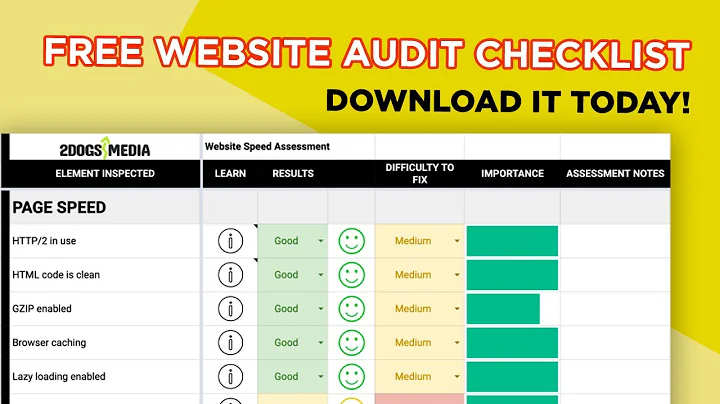Cómo subir videos a YouTube con VidiQ para aumentar las vistas
Título: Cómo subir videos a YouTube correctamente usando vid IQ para aumentar tus impresiones
Tabla de Contenidos:
- Introducción
- Paso 1: Instalar la extensión de vid IQ en tu PC
- Paso 2: Abrir YouTube Studio y subir tu video
- Paso 3: Investigar las palabras clave populares
- Paso 4: Optimizar el título y las etiquetas del video
- Paso 5: Escribir una descripción relevante
- Paso 6: Elegir una miniatura atractiva
- Paso 7: Agregar pantallas finales y tarjetas interactivas
- Paso 8: Configurar la visibilidad del video
- Paso 9: Publicar y promocionar tu video
Cómo subir videos a YouTube correctamente usando vid IQ para aumentar tus impresiones
¡Hola! En este artículo, te mostraré cómo subir videos a YouTube de la manera correcta utilizando la extensión de vid IQ para aumentar tus impresiones y obtener más vistas en tus videos.
Paso 1: Instalar la extensión de vid IQ en tu PC
Antes de comenzar, asegúrate de tener instalada la extensión de vid IQ en tu navegador Chrome. Esta herramienta te proporcionará información valiosa sobre las etiquetas utilizadas en los videos populares y te ayudará a optimizar tu propio video para obtener más impresiones.
Paso 2: Abrir YouTube Studio y subir tu video
Abre tu navegador de Internet y asegúrate de tener abierta la página de YouTube. Haz clic en tu perfil para abrir el menú desplegable y selecciona "YouTube Studio" para abrirlo en una pestaña nueva.
Dentro de YouTube Studio, puedes hacer clic en el botón de crear para subir tu video o utilizar el botón de subir en la página principal. Ambas opciones te llevarán a una página donde podrás arrastrar y soltar tu archivo de video para subirlo a YouTube.
Paso 3: Investigar las palabras clave populares
Una vez que hayas cargado tu video en YouTube, es importante investigar las palabras clave populares relacionadas con tu video. Esto te ayudará a optimizar tu video para que aparezca en las búsquedas de los usuarios.
Con la extensión de vid IQ instalada, podrás ver las etiquetas utilizadas por los videos populares en los resultados de búsqueda. Examina las miniaturas y los títulos de los videos más relevantes y toma nota de las etiquetas utilizadas. Recuerda habilitar la función de palabras clave en línea para ver las etiquetas de los videos.
Paso 4: Optimizar el título y las etiquetas del video
Regresa a la página de YouTube Studio y desplázate hasta la sección de etiquetas. Pega las etiquetas que copiaste de los videos populares en el campo de etiquetas. Además, puedes agregar las etiquetas generadas por vid IQ.
Es importante tener en cuenta que YouTube solo permite agregar hasta 500 etiquetas a un video. Por lo tanto, selecciona las etiquetas más relevantes y elimina aquellas que consideres irrelevantes para tu video.
Paso 5: Escribir una descripción relevante
La descripción de tu video es muy importante para informar a los espectadores sobre el contenido y atraer a más personas a verlo. Escribe una descripción detallada y relevante que describa claramente de qué trata tu video.
Paso 6: Elegir una miniatura atractiva
Selecciona una miniatura personalizada para tu video que sea atractiva y represente el contenido de manera clara. Esto ayudará a captar la atención de los espectadores y aumentar las vistas de tu video.
Paso 7: Agregar pantallas finales y tarjetas interactivas
Aprovecha las funciones de pantallas finales y tarjetas interactivas en YouTube para promocionar otros videos o enlaces relevantes al final de tu video. Esto permite a los espectadores explorar más contenido relacionado y aumenta la interacción con tu canal.
Paso 8: Configurar la visibilidad del video
Antes de publicar tu video, asegúrate de revisar la pestaña de visibilidad en YouTube Studio. Aquí podrás elegir si deseas que tu video sea público, privado o no listado. Selecciona la opción que mejor se ajuste a tus necesidades.
Paso 9: Publicar y promocionar tu video
Una vez que hayas completado todos los pasos anteriores, estás listo para publicar tu video en YouTube. Haz clic en "Publicar" y tu video estará disponible para que lo vean tus seguidores y otros usuarios de YouTube.
Recuerda promocionar tu video en tus redes sociales y compartirlo con amigos y familiares para obtener más vistas y aumentar tu audiencia.
¡Y eso es todo! Ahora sabes cómo subir videos a YouTube utilizando la extensión de vid IQ para aumentar tus impresiones y obtener más vistas en tus videos. ¡Buena suerte con tus futuras producciones!
 WHY YOU SHOULD CHOOSE Proseoai
WHY YOU SHOULD CHOOSE Proseoai